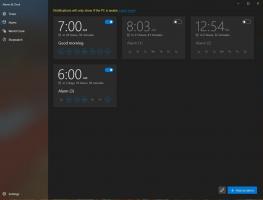Windows 11 Build 23516 (Dev) agrega fondos de pantalla HDR y mejora la transmisión de pantalla
Microsoft ha lanzado Windows 11 Preview Build 23516 para Insiders en el canal de desarrollo. Cuenta con mejoras en la transmisión de pantalla, compatibilidad con fondos de pantalla HDR, compatibilidad con acceso por voz en la pantalla de inicio de sesión, voces naturales en más idiomas y más.
Novedades de Windows 11 Build 23516 (Dev)
En esta versión, Microsoft ha mejorado la función de transmisión para permitir la extensión inalámbrica de la pantalla desde su PC a otros dispositivos cercanos, como PC, televisores o pantallas externas. Su objetivo es brindar una mejor experiencia de usuario mejorando la capacidad de descubrimiento de la función Cast y simplificando el proceso general. Las mejoras incluyen:
- Cuando trabaje con muchas aplicaciones en su PC, recibirá una notificación emergente que le pedirá que use la función Transmitir para organizarlas mejor.
- Ahora puede configurar su PC para proyectar su pantalla en otro dispositivo desde el menú lateral de acciones rápidas.
- Instalación del opcional Pantalla inalámbrica característica opcional.
- Hacer que otros dispositivos puedan detectar su PC a través de la página de configuración "Transmitir a este dispositivo".
Soporte para fondos de pantalla HDR
Ahora puede configurar archivos JXR como fondos de escritorio. Si está utilizando una pantalla habilitada para HDR, la imagen se mostrará utilizando esta tecnología.
Primero, asegúrese de que su dispositivo tenga una pantalla HDR o esté conectado a una pantalla externa habilitada para HDR. Para comprobarlo, vaya a Configuración -> Sistema -> Pantalla -> HDR. Si la tecnología está disponible, habilítela en esta página.
Después, descarga estas imágenes HDR en formato .JXR. Haga clic derecho en el escritorio, seleccione "Personalización" -> "Fondo" -> "Personalizar fondo" y seleccione el archivo en formato .JXR.
Después de eso, el fondo del escritorio debería estar en formato HDR. Si tiene varias pantallas, el fondo se mostrará en HDR o SDR (rango dinámico estándar) según las características de cada pantalla. Si está utilizando pantallas externas, le recomendamos que ejecute el Aplicación de calibración HDR para obtener la mejor configuración de imagen.
Mejoras en el acceso por voz
- Voice Access ahora está disponible en la pantalla de inicio de sesión.
- Puede usar su voz para mover el foco al campo de ingreso de contraseña e incluso dictar su contraseña o PIN al sistema.
- También puede decir "mostrar teclado" para abrir el teclado táctil con etiquetas numéricas y pronunciar los números para ingresar letras. Esto ocultará su contraseña real, lo que será útil si alguien cercano puede escucharla.
- También puede decir "mostrar teclado" para abrir el teclado táctil con etiquetas numéricas y pronunciar los números para ingresar letras. Esto ocultará su contraseña real, lo que será útil si alguien cercano puede escucharla.
- Además, Voice Access ahora admite aplicaciones que funcionan con Microsoft Defender Application Guard.
Voces naturales del narrador
Las nuevas voces naturales en francés, portugués, inglés (India), alemán y coreano permiten a los usuarios del Narrador navegar cómodamente por la web, leer y escribir correo, y hacer más. Las voces del Narrador Natural utilizan texto a voz moderno en el dispositivo y, una vez descargadas, son compatibles sin conexión a Internet.
- Las nuevas voces francesas son Microsoft Denise (Mujer) y Microsoft Enrique (Masculino)
- Las nuevas voces portuguesas son microsoft francisca (Mujer) y microsoft antonio (Masculino)
- Las nuevas voces en inglés (India) son Microsoft Neerja (Femenino) y Microsoft Prabhat (Masculino)
- Las nuevas voces alemanas son Microsoft Katja (Mujer) y Microsoft Conrado (Masculino)
- Las nuevas voces coreanas son Microsoft SunHola (Mujer) y Microsoft InJoon (Masculino)
Mejoras en la detección de presencia
Las computadoras con sensores de presencia que tienen capacidades de detección de atención ahora cuentan con control de brillo adaptativo. Esto significa que el dispositivo puede ajustar automáticamente el brillo de la pantalla en función de si la estás mirando o no. Para acceder a la configuración de funciones, navegue hasta Configuración -> Privacidad y seguridad -> Detección de presencia, siempre que su dispositivo admita esta función.
Además, Windows se activará y bloqueará el dispositivo dependiendo de si estás cerca de él. Todas estas funciones ahora se pueden habilitar durante la fase de configuración inicial del sistema (OOBE).
Cambios y mejoras
- Copiloto de Windows: Windows Insiders en el Dev Channel que usan AAD (que pronto cambiará de nombre ID de entrada de Microsoft) para iniciar sesión y administrar, encontrará que Windows Copilot Preview está deshabilitado en esta versión. Este es un problema temporal. Puede habilitar la función utilizando Políticas de grupo en Configuración de usuario -> Plantillas administrativas -> Componentes de Windows -> Windows Copilot. Tenga en cuenta que el nombre de esta configuración cambiará en las próximas versiones. En el futuro, Windows Copilot Preview estará habilitado de forma predeterminada y también será compatible con Bing Chat for Enterprise.
-
Barra de tareas y bandeja del sistema: Como se menciona en la publicación de construir 23481, la aplicación Microsoft Teams (gratuita) ahora está fijada a la barra de tareas de forma predeterminada. La implementación del cambio está en curso, por lo que no todos los conocedores lo verán todavía.
Si hace clic en el icono, aparecerá una ventana compacta de Teams en la pantalla, que le permitirá enviar mensajes de texto, llamar y crear conferencias con unos pocos clics del mouse. El tamaño compacto de la ventana le permite colocarla en cualquier lugar de la pantalla, lo que le ayuda a realizar un seguimiento de la correspondencia activa.- Bajo Configuración -> Personalización -> Barra de tareas -> Comportamientos de la barra de tareas, existe una opción para deshabilitar la agrupación de elementos en la barra de tareas; sin embargo, esta configuración no funciona en este momento. Microsoft eliminó temporalmente estas configuraciones para completar la solución. Esta función pronto llegará a las versiones del canal Beta.
- Explorador de archivos: Se agregaron campos adicionales para mostrar en el nuevo Detalles panel. En particular, ahora muestra información sobre el tamaño de las imágenes, el número de páginas de los documentos .docx, datos sobre el espacio libre y ocupado en el disco duro, etc.
Correcciones
- General: Se solucionó un problema que provocaba que la aplicación Fotos se fijara automáticamente en la barra de tareas para algunos usuarios después de la actualización. para construir 23511. Fue un incidente aislado que no volverá a suceder. El equipo de Windows Insider trae cambios para las molestias.
-
Explorador: Se solucionó un problema por el cual los íconos de las pestañas en el Explorador de archivos podían no sincronizarse con la carpeta actual después de navegar.
- Se corrigió una pérdida de memoria en el Explorador de archivos que podía causar que explorer.exe fallara y otros problemas con el uso prolongado.
- Se solucionó un problema por el cual los íconos del escritorio podían estar vacíos en versiones anteriores.
- Se solucionó un problema que causaba que el Explorador de archivos mostrara "Trabajando en ello" en carpetas vacías.
- Se solucionó un problema por el cual el campo de texto para cambiar el nombre de los archivos y carpetas creados en el escritorio se mostraba demasiado cerca o demasiado lejos del ícono.
- Se solucionó un problema por el cual abrir el menú contextual con el botón derecho del mouse causaba explorador.exe para estrellarse para algunos Insiders.
- Se solucionó un problema por el cual el menú contextual no aparecía al hacer clic derecho en los elementos de la barra de navegación después de cambiar entre carpetas.
- Se solucionó un problema por el cual el ALT+P y Mayús+Alt+P Los atajos no funcionaron para mostrar u ocultar el panel de vista previa cuando el foco está en una de las imágenes en la sección Galería.
- Se solucionó un problema por el cual las páginas de Inicio y Galería podían tener una combinación de colores incorrecta al cambiar entre máscaras oscuras y claras.
- Se solucionó un problema que causaba que las miniaturas en la sección Galería no se cargaran después de reducir el tamaño del ícono (por ejemplo, de normal a pequeño).
- Se solucionó un problema por el cual fijar y quitar archivos favoritos dejaba de funcionar después de actualizar la página de inicio.
-
Se corrigieron los siguientes problemas con el nuevo panel Detalles:
- Se solucionó un problema por el cual el estilo del panel de información se mostraba de izquierda a derecha en lugar de de derecha a izquierda cuando se usaba el sistema árabe o hebreo.
-
Se corrigieron los siguientes problemas con la barra de direcciones actualizada en el Explorador de archivos:
- Ahora puede establecer el foco en la barra de direcciones con los atajos de teclado ALT+D, CTRL+L y F4.
- Se solucionó un problema por el cual al escribir letras de unidad, %localappdata% y algunos otros elementos en la barra de direcciones no se mostraban rutas sugeridas en la lista desplegable.
-
Se corrigieron los siguientes problemas con la página de inicio rediseñada en el Explorador de archivos.:
- Se solucionó un problema que causaba que explorer.exe fallara al abrir la página de inicio.
- Se solucionó un problema por el cual la información sobre herramientas no desaparecía al desplazarse por el contenido de la página de inicio usando la pantalla táctil.
- Se solucionó un problema por el cual contraer y expandir secciones en la página de inicio no siempre funcionaba.
- Se cambiaron los tamaños de los elementos, incluido el tamaño reducido del texto.
- Se solucionó un problema por el cual el desplazamiento con la rueda del mouse no funcionaba si el cursor estaba sobre la sección "Recomendado".
- Barra de tareas y bandeja del sistema: Se corrigieron múltiples fallas en explorer.exe que afectaban la estabilidad de la barra de tareas.
- Aporte: Se solucionó un problema por el cual algunas acciones del mouse (como cambiar el tamaño de las ventanas) no funcionaban cuando se conectaba al Escritorio remoto.
- Iluminación dinámica: Se solucionó un problema que causaba que los LED del dispositivo se apagaran al cambiar de cuenta.
Nota. Algunas de las correcciones enumeradas anteriormente pueden incluirse en actualizaciones acumulativas para las versiones de lanzamiento de Windows 11.
Problemas conocidos
- General: La investigación informa que explorer.exe falla (con una ventana emergente de error) en modo seguro al intentar iniciar sesión en un perfil del sistema.
- Menu de inicio: Algunas aplicaciones en la lista Todas las aplicaciones del menú Inicio (como las aplicaciones PWA instaladas a través de Microsoft Edge) pueden marcarse como aplicaciones del sistema cuando no lo son.
-
Copiloto de Windows:
- Puede usar la combinación Alt + Tab para salir de Windows Copilot, pero no volver a él. Para cambiar a Windows Copilot, use la combinación WIN + C.
- En el primer inicio o después de actualizar Copilot, cuando use Voice Access, debe usar el comando Mostrar cuadrícula para luego navegar hasta el campo Preguntarme cualquier cosa.
- Explorador de archivos puede fallar al interactuar con la barra de desplazamiento o al intentar cerrar la ventana mientras se cargan archivos.
-
Tinta de Windows:
- En Aplicaciones Microsoft 365, la característica Windows Ink no convierte la entrada manuscrita en contenido (como documentos de Word u hojas de cálculo de Excel).
- En aplicaciones de Microsoft 365 (como Word), es posible que el cuadro de búsqueda no funcione correctamente.
- Es posible que los campos de comentarios no funcionen correctamente en aplicaciones de Microsoft 365 (como Word).
- Aporte: Investigando informes de que, a partir de la versión anterior, la entrada de texto utilizando el IME japonés y chino no funciona correctamente en el sistema.
Fuente
Si te gusta este artículo, compártelo usando los botones a continuación. No le costará mucho, pero nos ayudará a crecer. ¡Gracias por su apoyo!